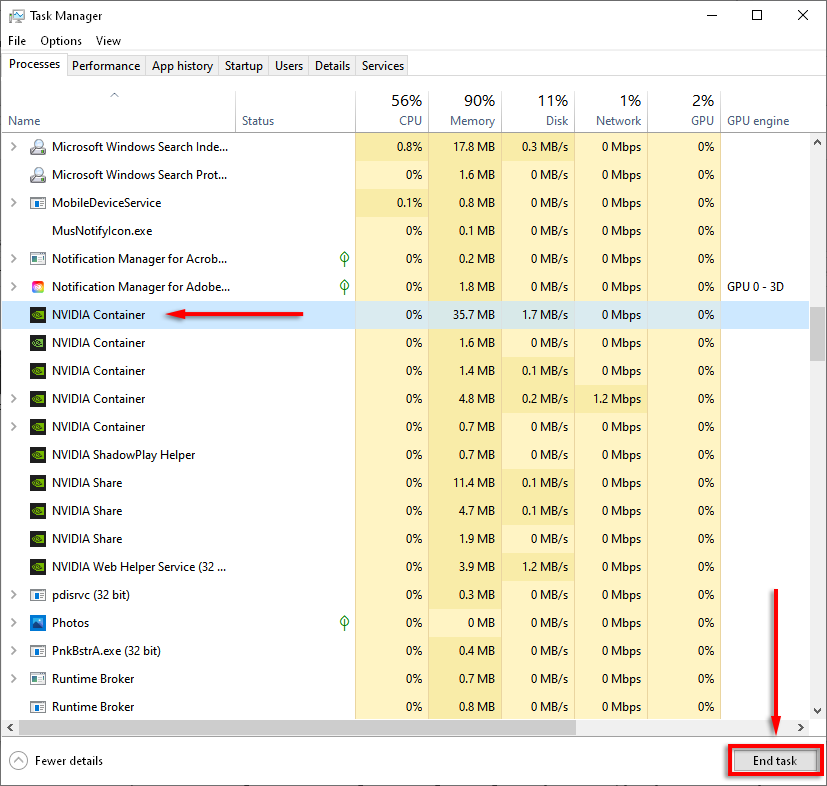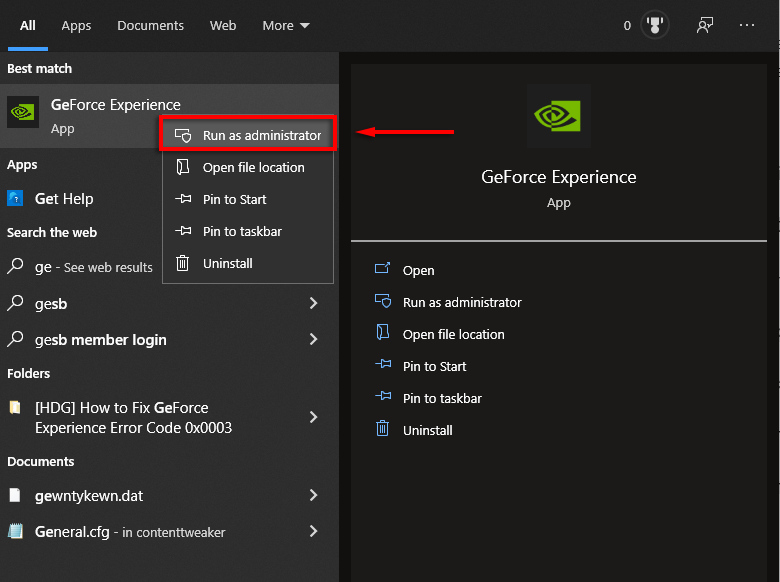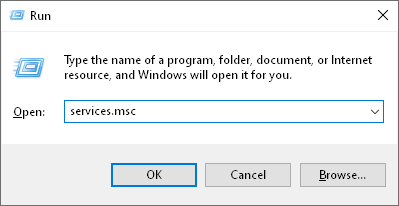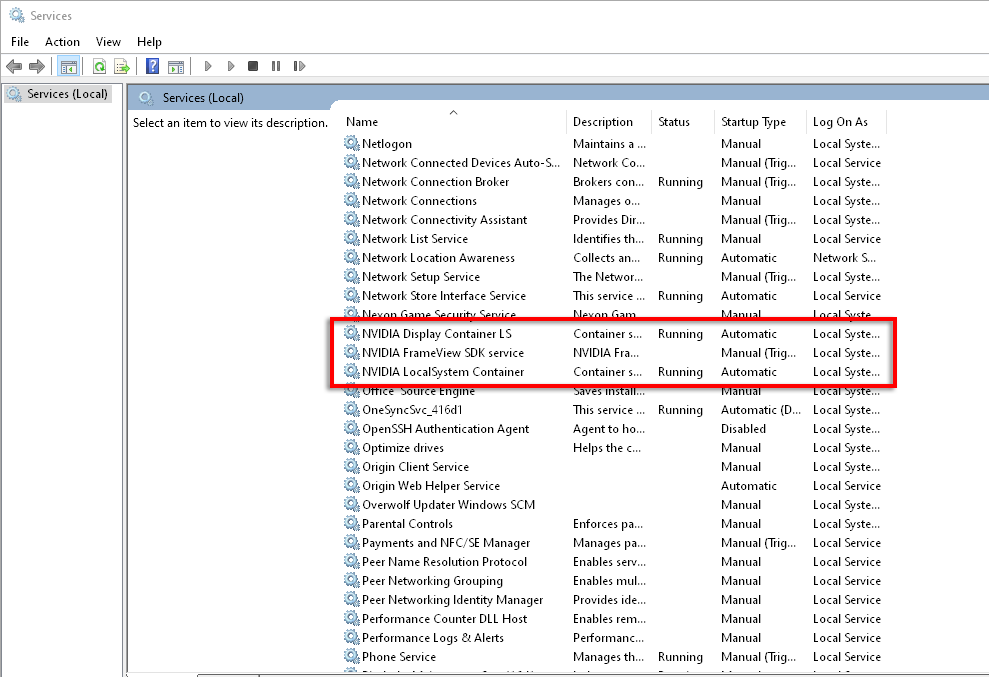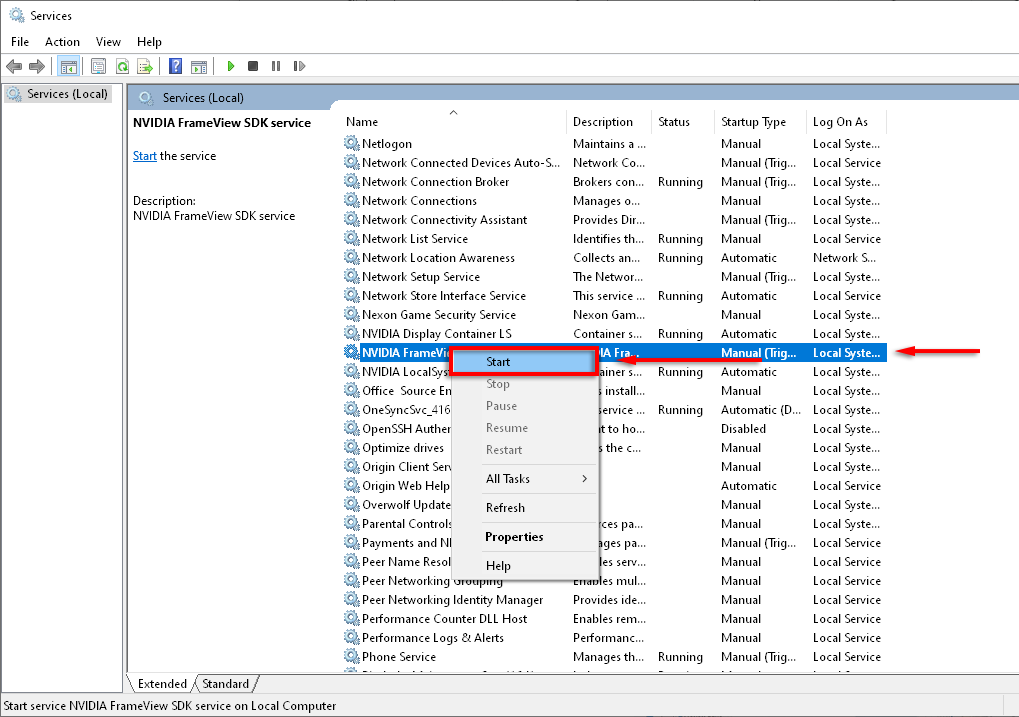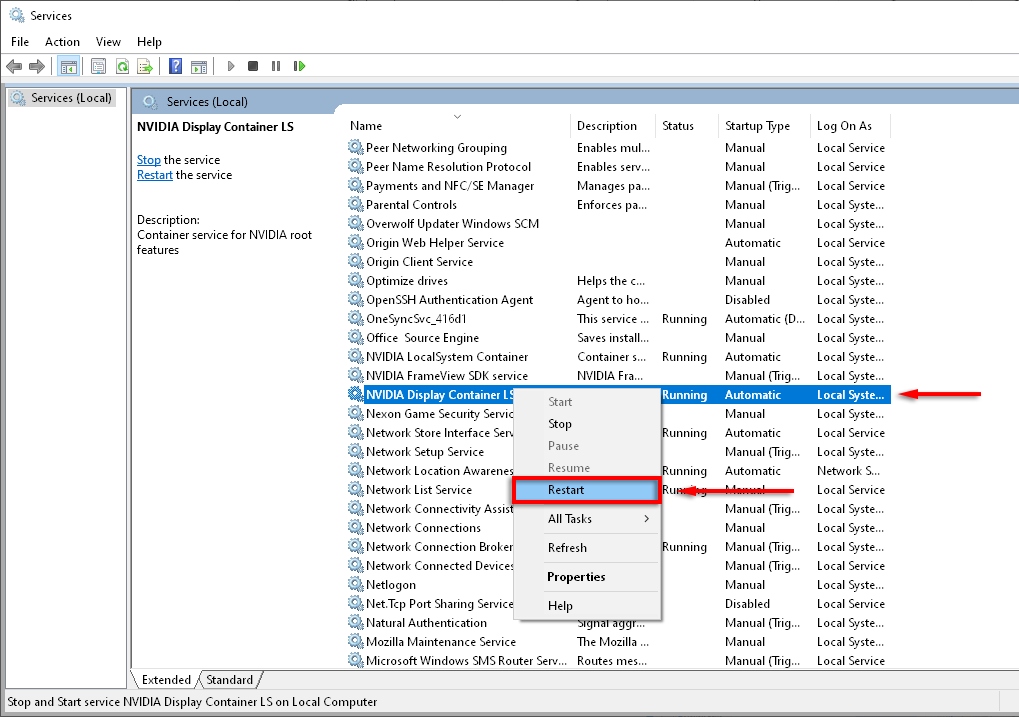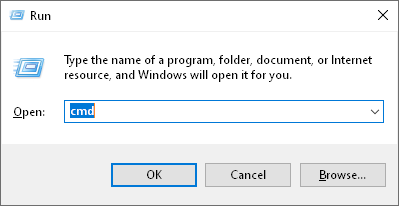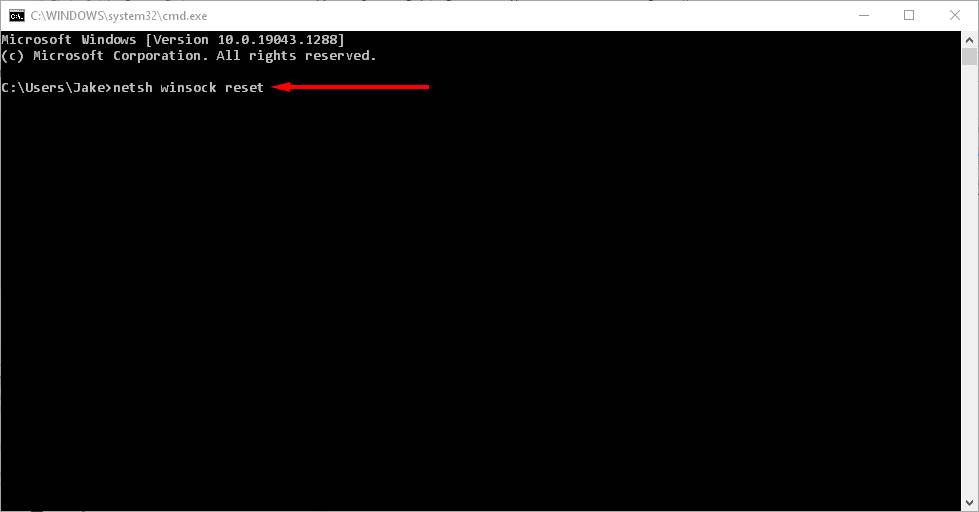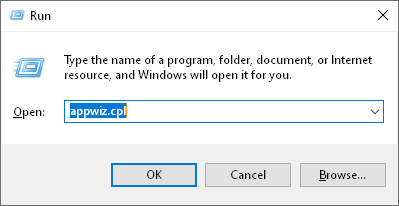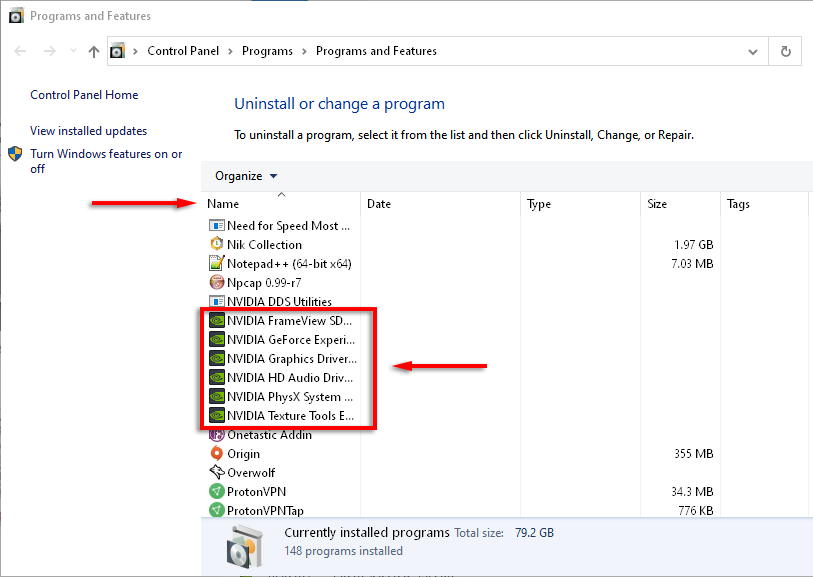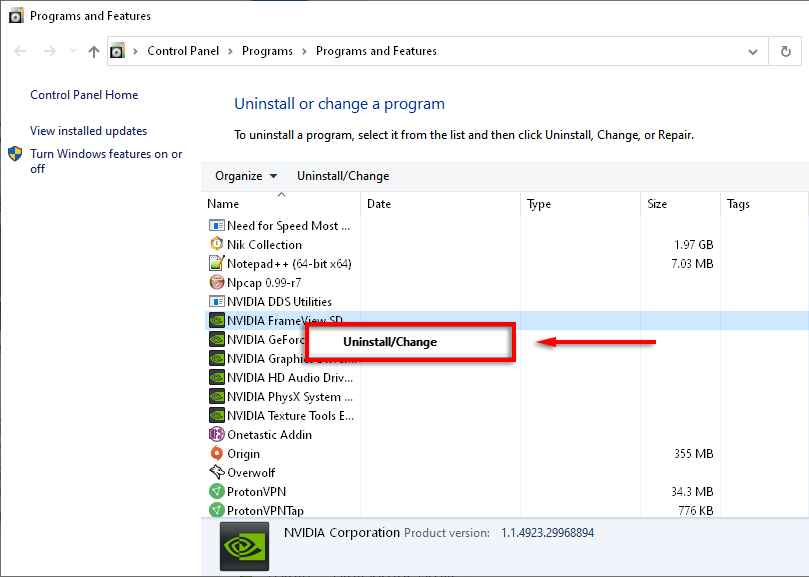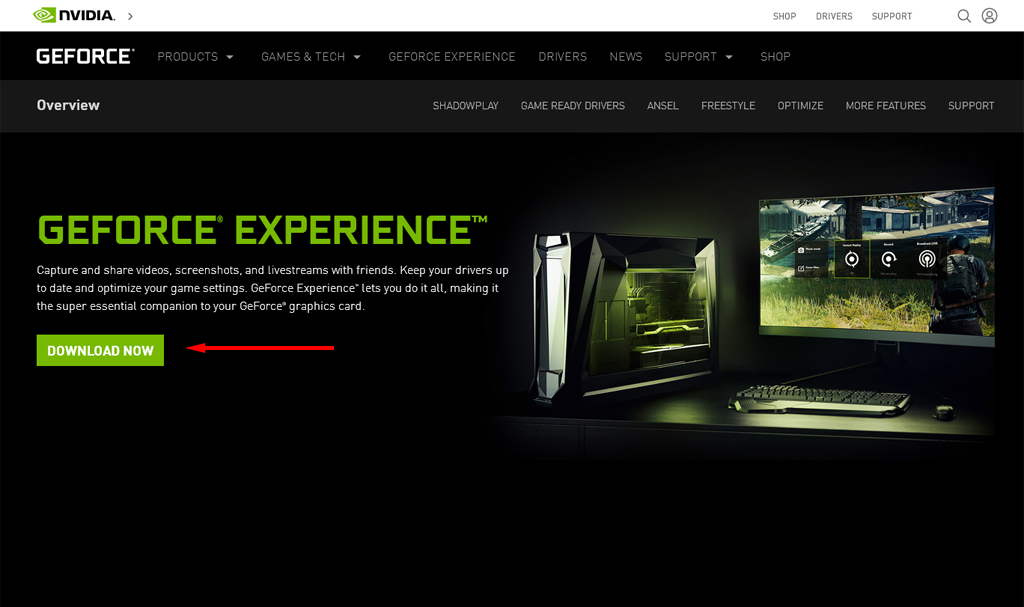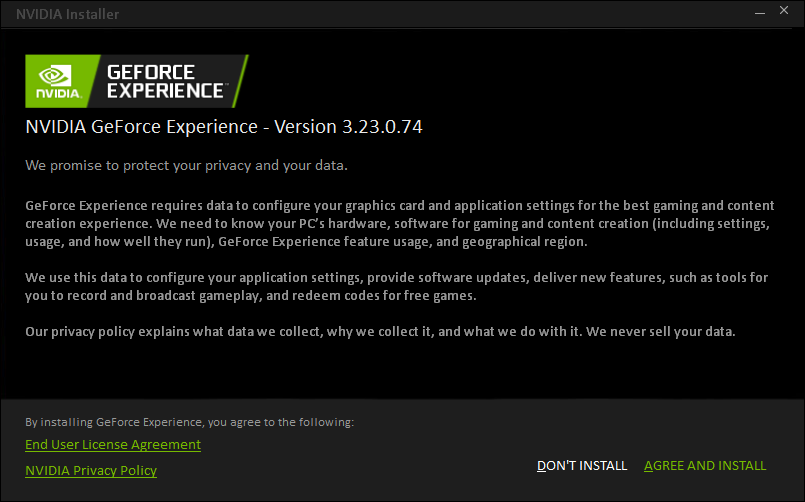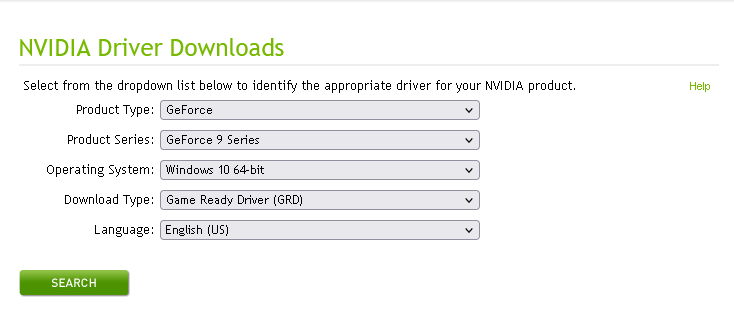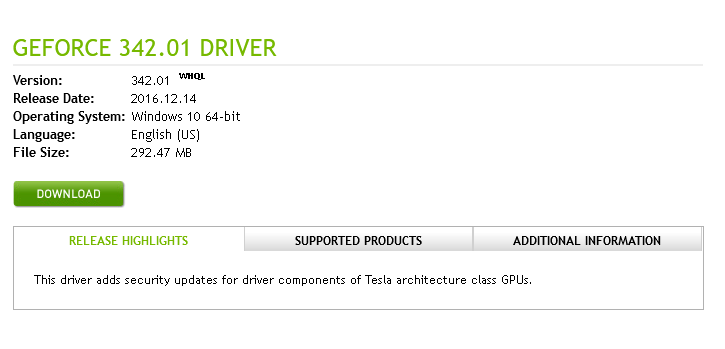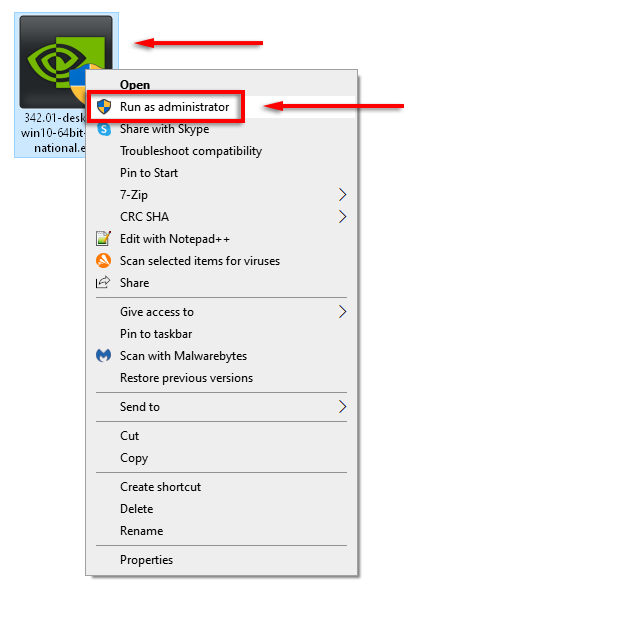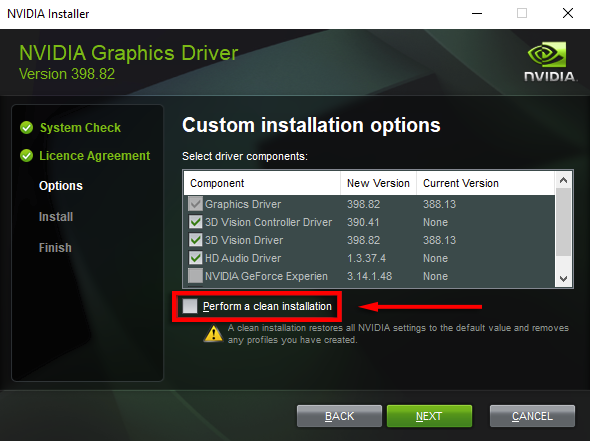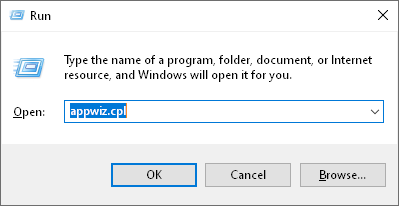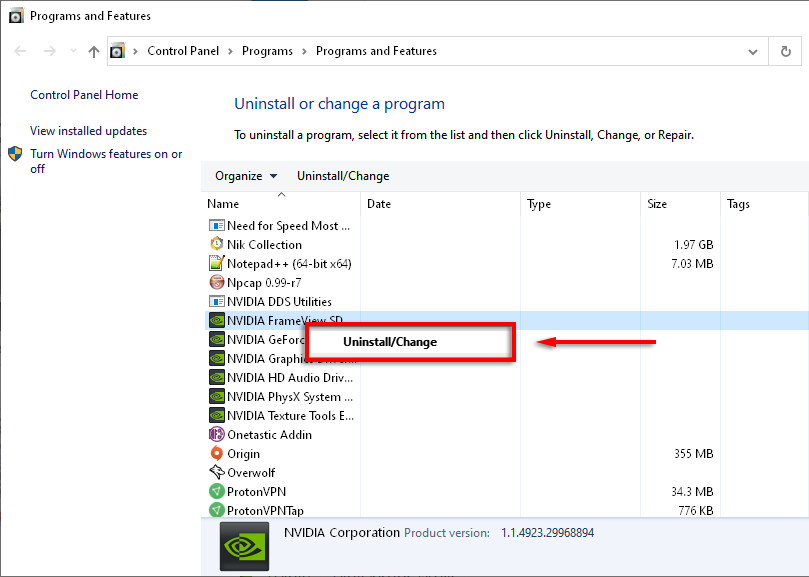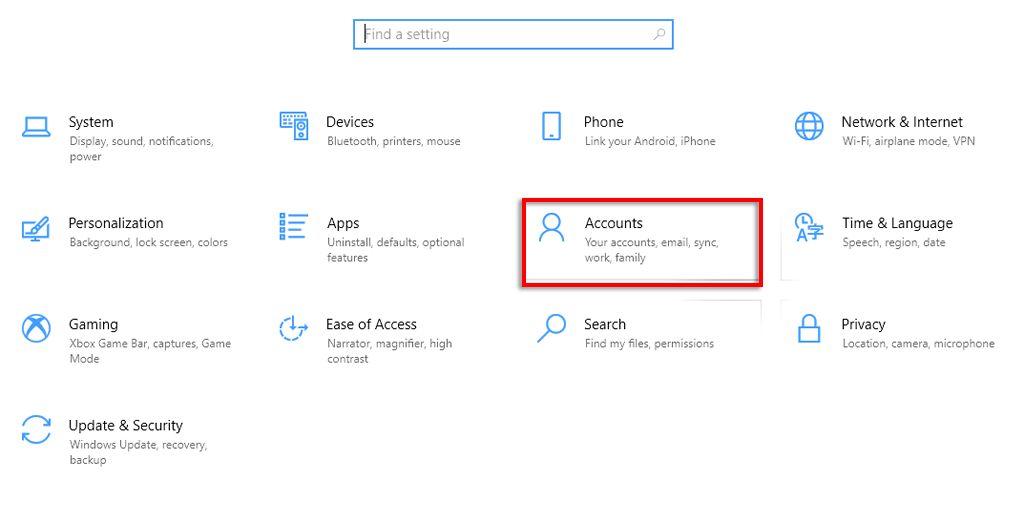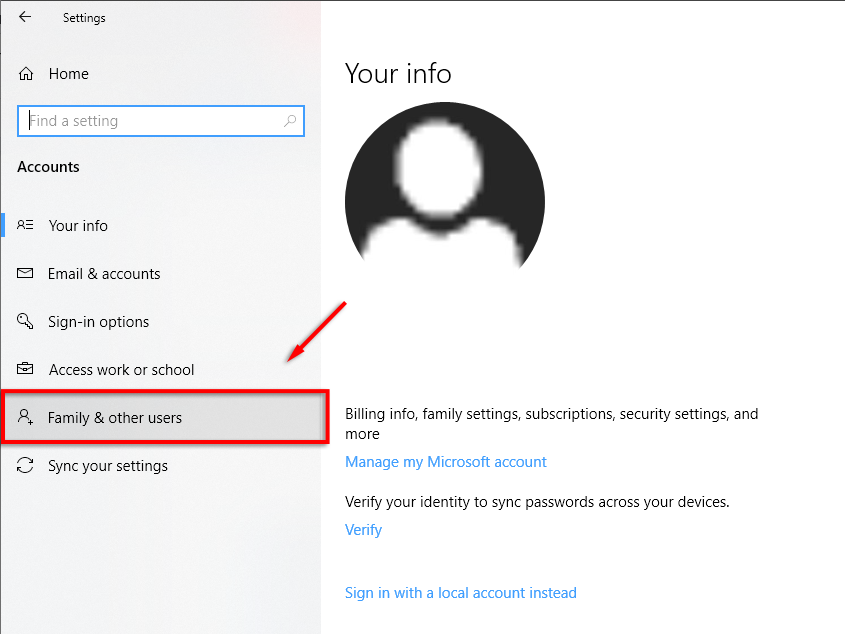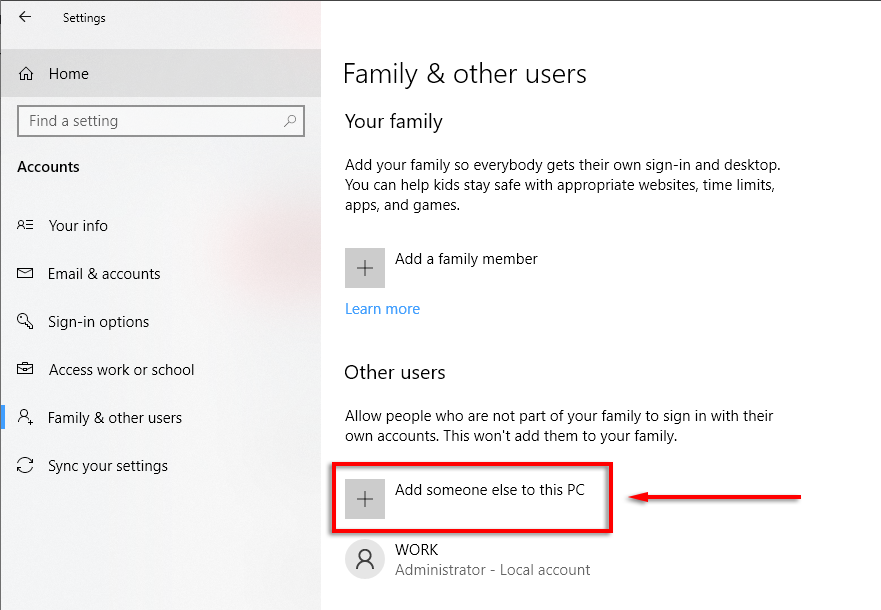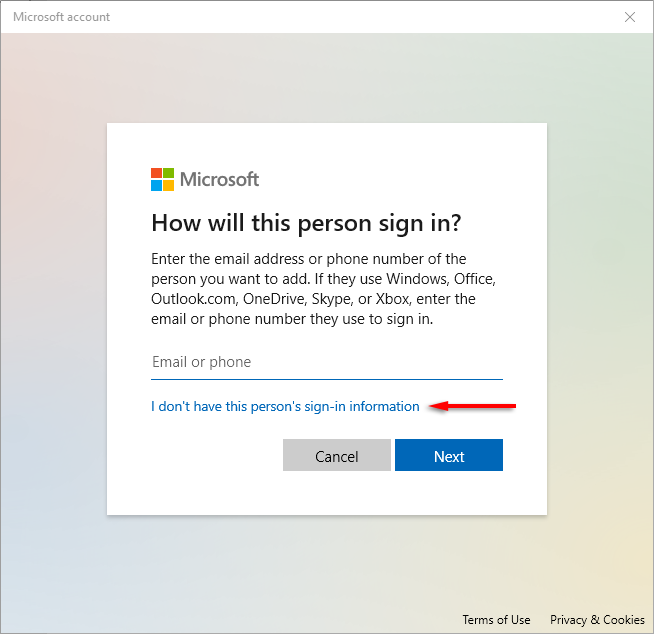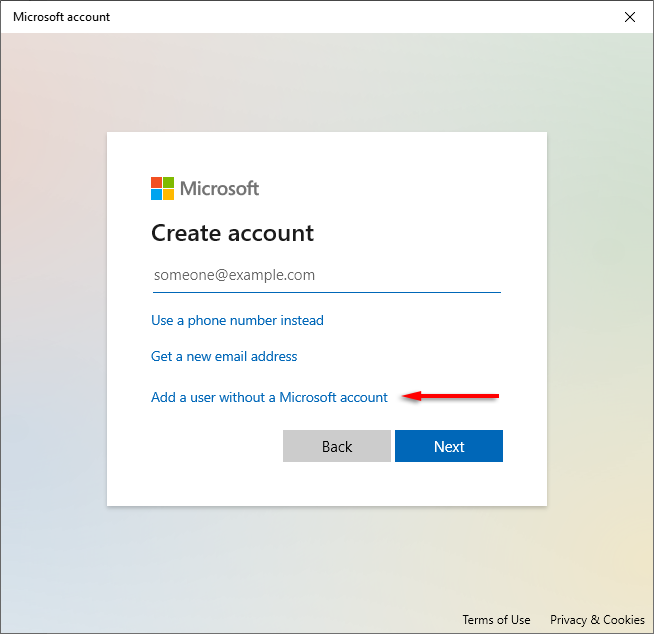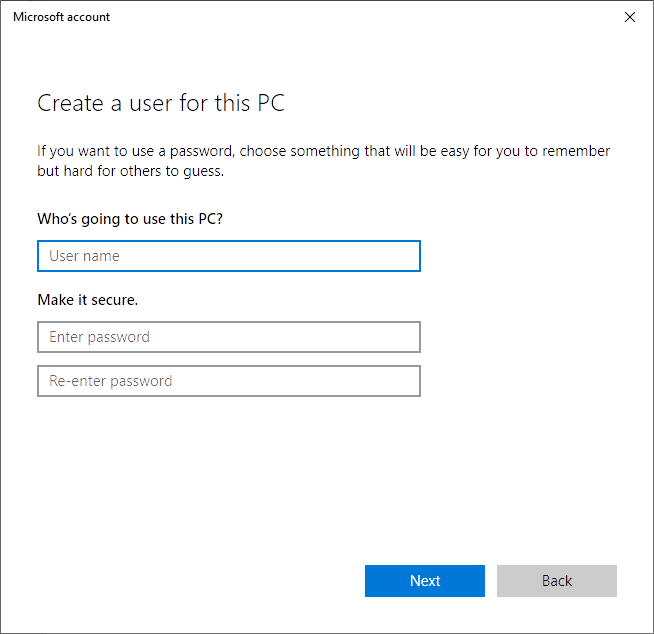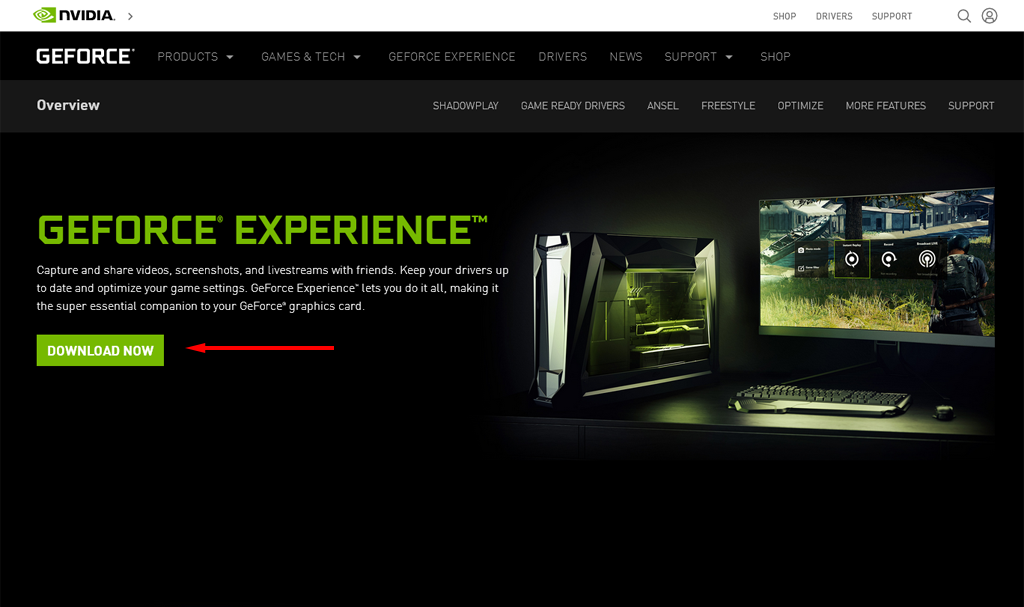يصيب رمز الخطأ GeForce Experience 0x0003 العديد من مستخدمي Windows. تم الإبلاغ عن هذا الخطأ على أنظمة التشغيل Windows 7 وWindows 8 وWindows 10 ويمنع المستخدمين من الوصول إلى برنامج GeForce Experience بالكامل.
لحسن الحظ، هناك العديد من الإصلاحات المتاحة. في هذه المقالة، سنغطي كل من هذه الإصلاحات بالتفصيل، ونأمل أن نعيد تشغيل GeForce Experience الخاص بك وتشغيله.
ما هو رمز خطأ تجربة GeForce 0x0003؟
يظهر رمز الخطأ عند تعطل GeForce Experience بعد محاولتك الوصول إلى أي من ميزاته. تظهر رسالة تقول عادةً: "حدث خطأ ما. حاول إعادة تشغيل جهاز الكمبيوتر الخاص بك ثم قم بتشغيل GeForce Experience. رمز الخطأ: 0x0003".
يمكن أن تتسبب المشكلات التالية في حدوث الخطأ:
برامج تشغيل NVIDIA الفاسدة.
لا يتم تشغيل خدمات NVIDIA الضرورية، بما في ذلك NVIDIA Display Service، وNVIDIA Network Service Container، وNVIDIA Local System Container.
لقد توقف محول الشبكة لديك أو حدث به خلل.
التداخل من البرامج الأخرى، بما في ذلك تحديثات Windows.
لا تتفاعل حاوية القياس عن بعد NVIDIA مع سطح المكتب (قديم).
أوقف مهام GeForce وأعد تشغيل تجربة GeForce
هذا هو الحل الأسرع لإصلاح رمز خطأ GeForce Experience 0x0003. حاول إعادة تشغيل GeForce Experience عن طريق القيام بما يلي:
اضغط على Shift + Ctrl + Esc في نفس الوقت لفتح مدير المهام.
في علامة التبويب العمليات ، حدد عمود الاسم لتنظيم المهام.
حدد كل عملية من عمليات NVIDIA وحدد إنهاء المهمة .
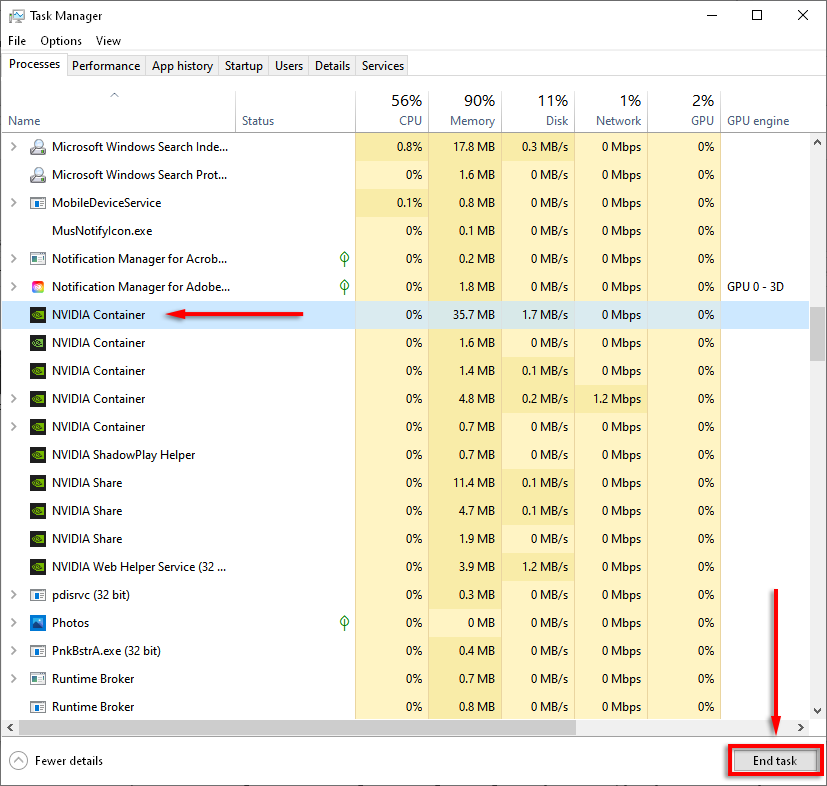
ابحث عن تطبيق GeForce Experience، وانقر عليه بزر الماوس الأيمن وحدد تشغيل كمسؤول .
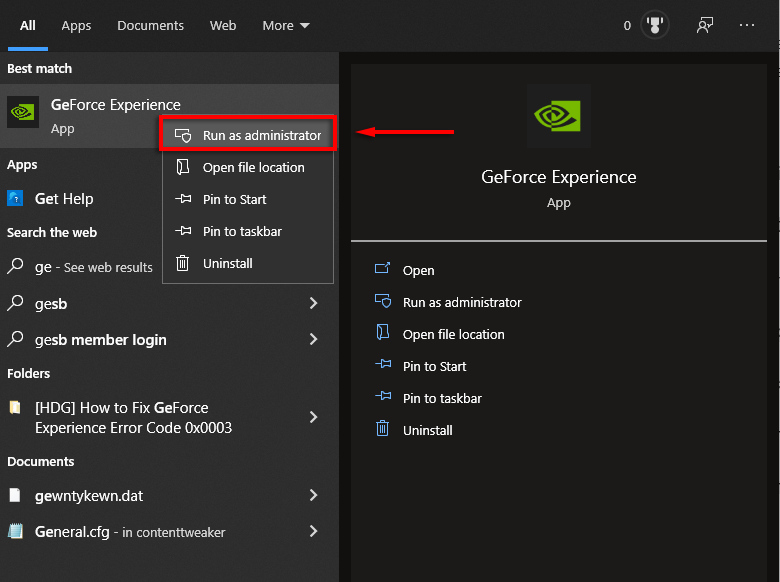
قم بتحديث برامج تشغيل NVIDIA لديك
نأمل أن كل ما هو مطلوب لإصلاح الخطأ هو تحديث سريع لبرامج تشغيل NVIDIA لديك. إذا لم تتمكن من تحديث برامج التشغيل الخاصة بك عبر تطبيق GeForce Experience، حاول تحديثها يدويًا.
إذا لم ينجح هذا الأمر معك، فسنغطي المزيد من إصلاحات برنامج التشغيل المفصلة أدناه.
تحقق من خدمات NVIDIA
أحد أسباب رمز الخطأ 0x0003 هو أن خدمات NVIDIA لا تعمل أو أنها تعمل بشكل غير صحيح. إليك كيفية حل هذه المشكلة:.
اضغط على مفتاح Windows + R لفتح مربع أمر التشغيل.
اكتب services.msc واضغط على Enter .
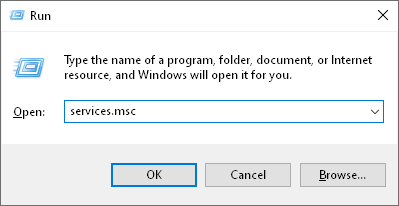
تأكد من تشغيل الخدمات التالية: NVIDIA Display Container LS ، وNVIDIA Network Service Container ، وNVIDIA Local System Container .
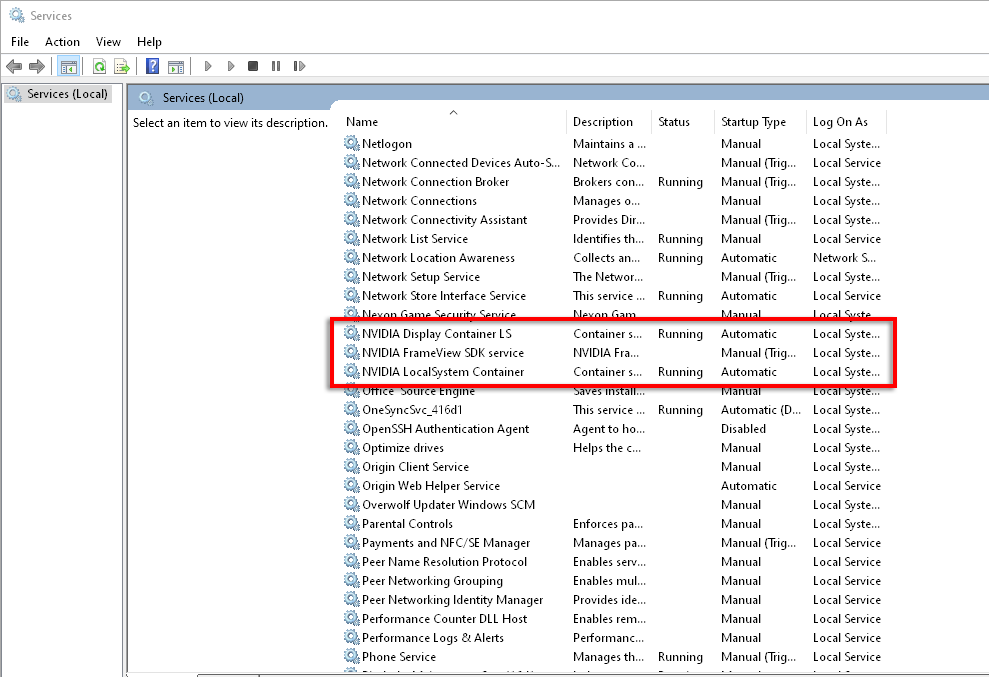
إذا لم تكن قيد التشغيل، فانقر بزر الماوس الأيمن فوق الخدمة وحدد ابدأ .
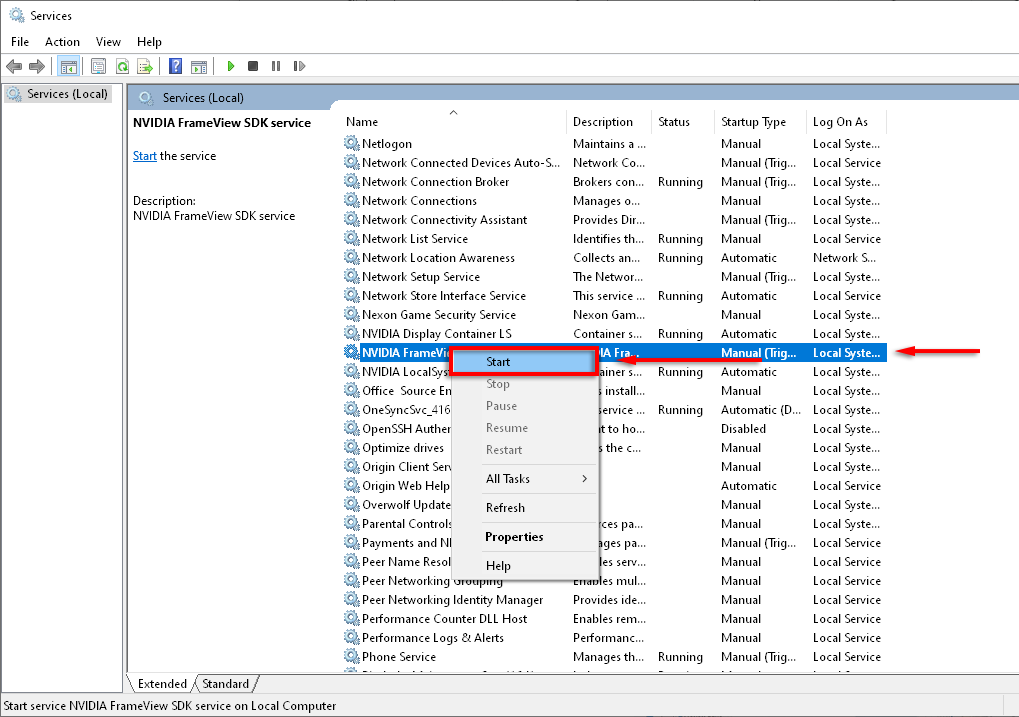
تحقق لمعرفة ما إذا كانت تجربة GeForce تعمل أم لا.
فرض إعادة تشغيل خدمات NVIDIA
إذا كانت جميع خدمات NVIDIA تعمل بشكل صحيح، فيمكنك محاولة فرض إعادة تشغيلها، وإزالة أي خلل في البرنامج وحل الخطأ.
في نافذة الخدمات (انظر أعلاه)، انقر بزر الماوس الأيمن فوق كل خدمة من خدمات NVIDIA وحدد إعادة التشغيل .
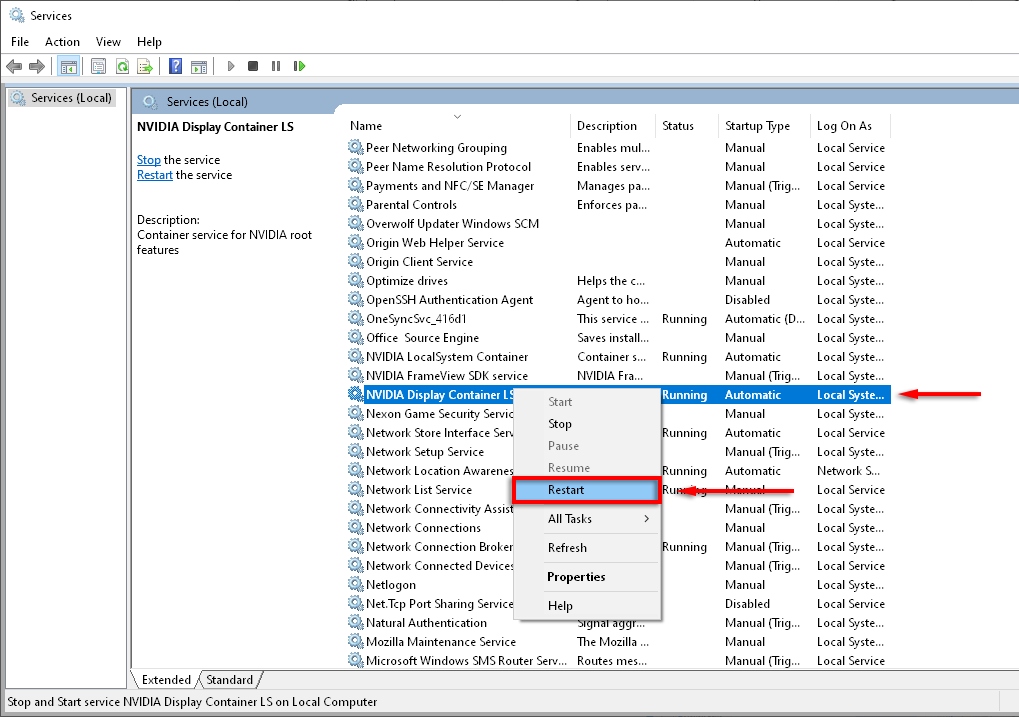
تحقق من تجربة GeForce.
السماح لحاوية القياس عن بعد لـ NVIDIA بالتفاعل مع سطح المكتب
كانت حاوية القياس عن بعد NVIDIA سببًا شائعًا لرمز الخطأ 0x0003. ومع ذلك، في أحدث إصدارات GeForce Experience، تم دمج حاوية القياس عن بعد مع خدمات الحاوية الأخرى، لذا فإن هذا الإصلاح غير ذي صلة.
إذا كان هناك سبب لاستخدام إصدار أقدم، فإليك الحل:
في نافذة الخدمات ، انقر بزر الماوس الأيمن فوق NVIDIA Telemetry Container وحدد خصائص .
في علامة التبويب تسجيل الدخول ، حدد السماح للخدمة بالتفاعل مع سطح المكتب .
انقر على تطبيق .
أعد ضبط محول الشبكة
يعد إجراء "إعادة تعيين Winsock" أحد الإصلاحات الشائعة لهذا الخطأ، حيث أن هذا إعادة تعيين محول الشبكة إلى التكوين الافتراضي الخاص به.
اضغط على مفتاح Windows + R لفتح Run.
اكتب cmd ثم اضغط على Enter لفتح موجه الأوامر .
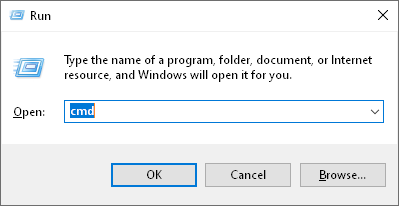
اكتب netsh Winsock Reset في موجه الأوامر، ثم اضغط على Enter :
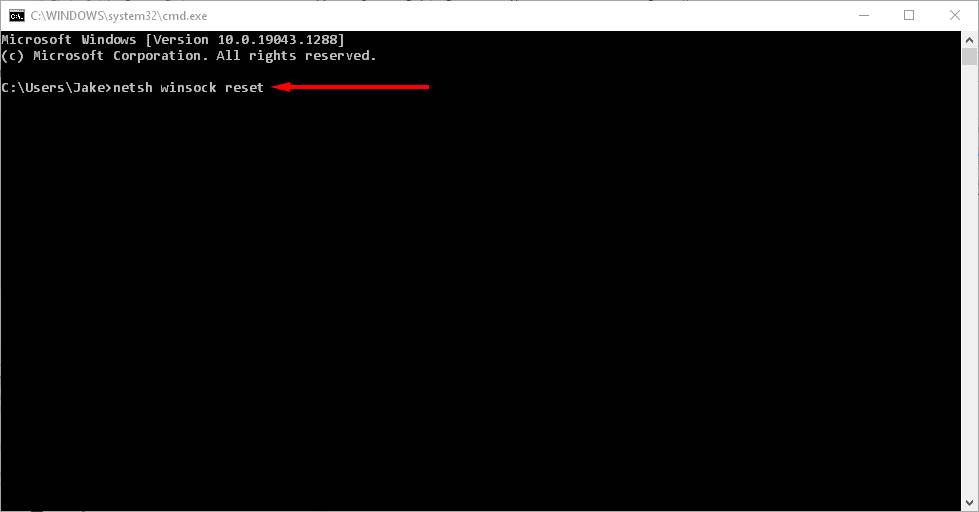
انتظر رسالة التأكيد (يجب أن تقول "تم إعادة تعيين كتالوج Winsock بنجاح")، ثم أعد تشغيل الكمبيوتر وتحقق من عمل GeForce Experience.
.
أعد تثبيت مكونات NVIDIA
إذا لم تؤد إعادة تشغيل خدمات NVIDIA إلى إصلاح رمز الخطأ، فيمكنك محاولة إعادة تثبيتها بالكامل كما يلي:
اضغط على مفتاح Windows + R لفتح مربع أمر التشغيل.
اكتب appwiz.cpl واضغط على Enter لفتح نافذة البرامج والميزات .
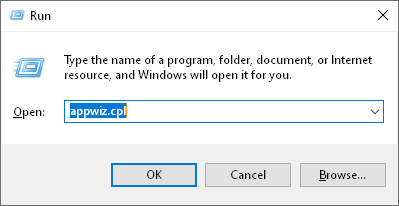
حدد الاسم لتنظيم العمود، ثم ابحث عن تطبيقات NVIDIA.
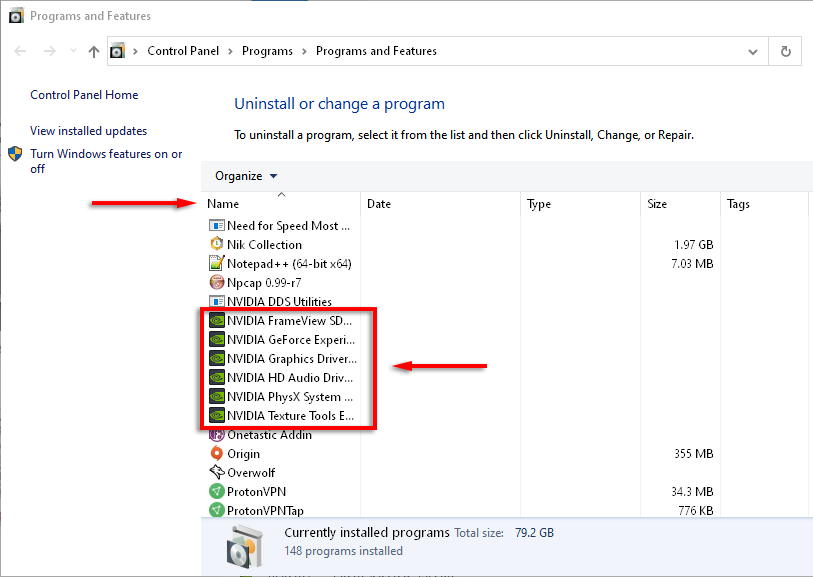
انقر بزر الماوس الأيمن على كل تطبيق NVIDIA في وحدد إلغاء التثبيت .
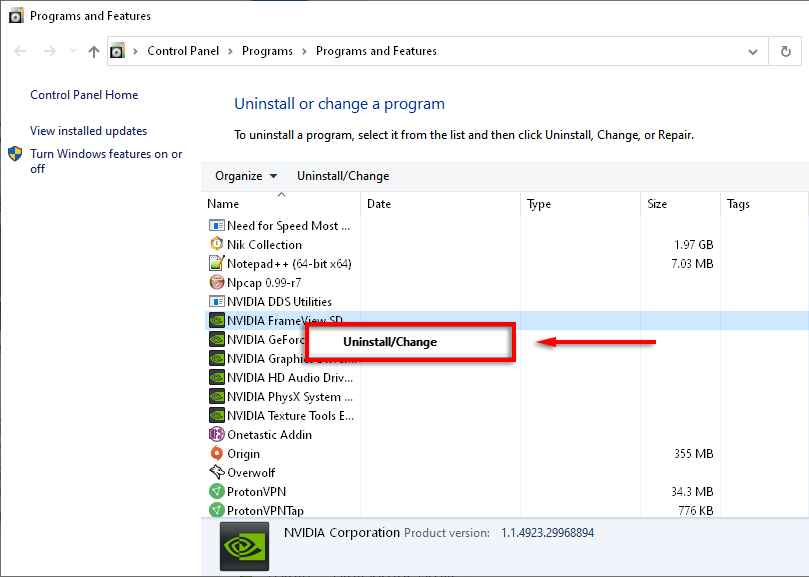
أعد تشغيل الكمبيوتر.
توجه إلى صفحة تنزيل تجربة GeForce وحدد التنزيل الآن لتنزيل التطبيق.
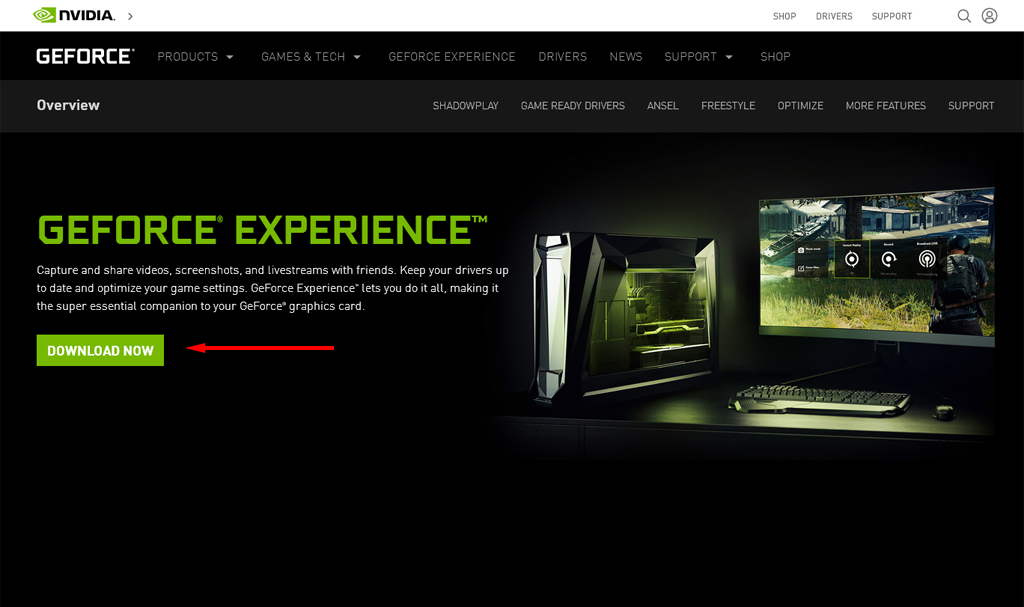
أكمل معالج التثبيت لتثبيت GeForce Experience، ثم اسمح للتطبيق بتنزيل وتثبيت برامج تشغيل NVIDIA المفقودة.
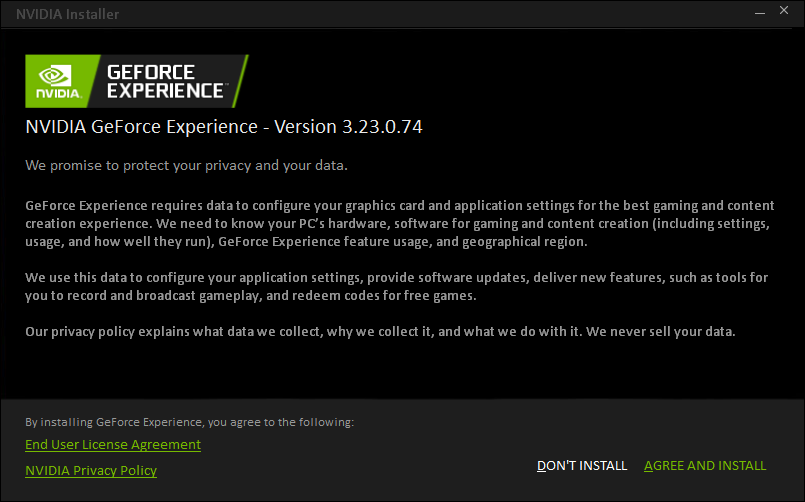
أعد تشغيل جهاز الكمبيوتر الخاص بك مرة أخرى وتحقق مما إذا كان هذا قد أدى إلى حل الخطأ.
إعادة تثبيت برامج التشغيل يدويًا
أبلغ بعض المستخدمين أن عملية إعادة التثبيت اليدوية فقط هي التي أدت إلى إصلاح رمز خطأ GeForce Experience 0x0003. لإجراء إعادة التثبيت اليدوي لبرامج تشغيل NVIDIA، اتبع الخطوات من 1 إلى 8 أعلاه، ثم قم بما يلي:
توجه إلى صفحة تحميل برنامج تشغيل NVIDIA.
أدخل تفاصيل جهاز الكمبيوتر وبطاقة الرسومات في الصفحة المتوفرة وحدد بحث .
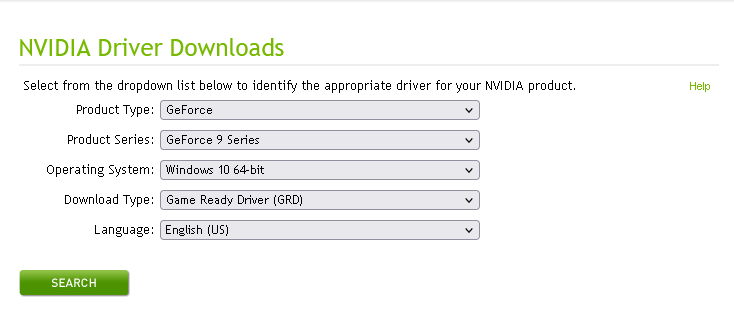
ستعرض الصفحة أحدث إصدار لبرنامج التشغيل لجهاز الكمبيوتر الخاص بك. حدد تنزيل ، ثم تنزيل مرة أخرى.
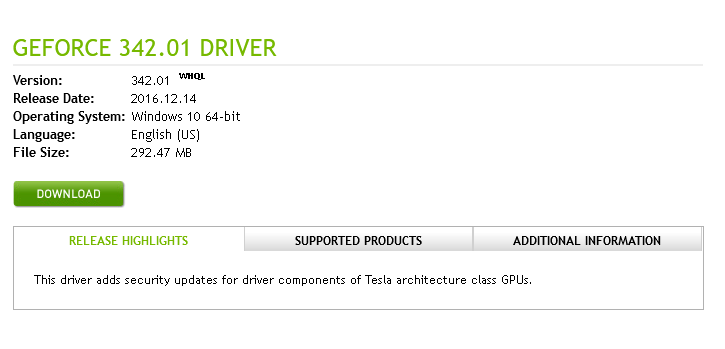
انقر نقرًا مزدوجًا على ملف التثبيت، ثم أكمل المعالج لتثبيت برامج التشغيل.
تحقق مما إذا كانت تجربة GeForce تعمل أم لا.
قم بإجراء تثبيت نظيف لبرامج تشغيل NVIDIA GeForce
إذا لم يساعد أي مما سبق، فقد حان الوقت لتجربة التثبيت "النظيف" لبرامج تشغيل GeForce Experience باستخدام الخطوات التالية:
اتبع الخطوتين 1 و2 أعلاه لتنزيل أحدث برامج التشغيل.
انقر بزر الماوس الأيمن على ملف التثبيت وحدد تشغيل كمسؤول .
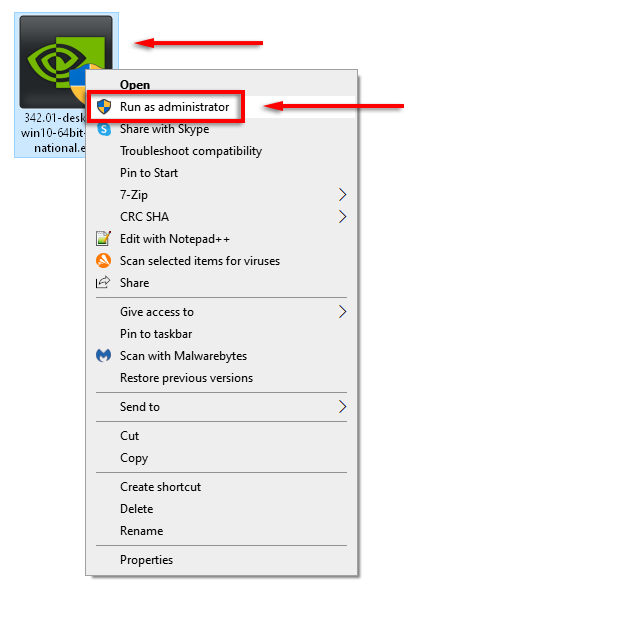
اختر مجلد تثبيت NVIDIA..
حدد برنامج تشغيل الرسومات NVIDIA وGeForce Experience ، ثم حدد مخصص (متقدم) ضمن خيارات التثبيت. حدد التالي .
في النافذة التالية، حدد إجراء تثبيت نظيف وحدد التالي .
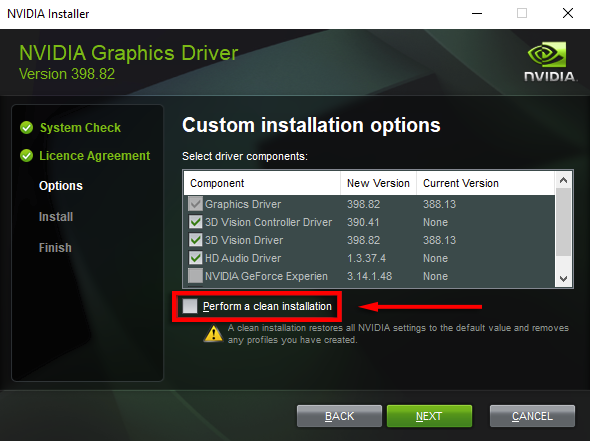
أعد تشغيل الكمبيوتر وتحقق مما إذا كانت تجربة GeForce تعمل الآن.
إنشاء حساب مستخدم جديد
على الرغم من أن هذا قد يكون حلًا غريبًا، فقد أبلغ العديد من مستخدمي GeForce عن إصلاح رمز الخطأ 0x0003 عن طريق إنشاء حساب مستخدم جديد. لكي يعمل هذا الإصلاح، احذف تطبيقات NVIDIA وبرامج التشغيل، ثم أعد تثبيتها باستخدام حساب مستخدم جديد كما يلي:
اضغط على مفتاح Windows + R لفتح مربع أمر التشغيل.
اكتب appwiz.cpl واضغط على Enter لفتح نافذة البرامج والميزات .
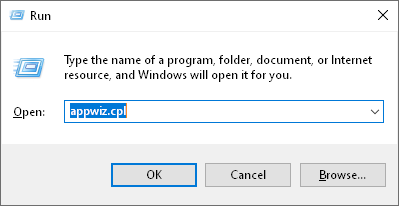
حدد الاسم لتنظيم العمود، ثم ابحث عن تطبيقات NVIDIA.
بالنسبة لكل تطبيق من تطبيقات NVIDIA، انقر بزر الماوس الأيمن فوقه وحدد إلغاء التثبيت . قم بذلك مع كل تطبيق NVIDIA في القائمة.
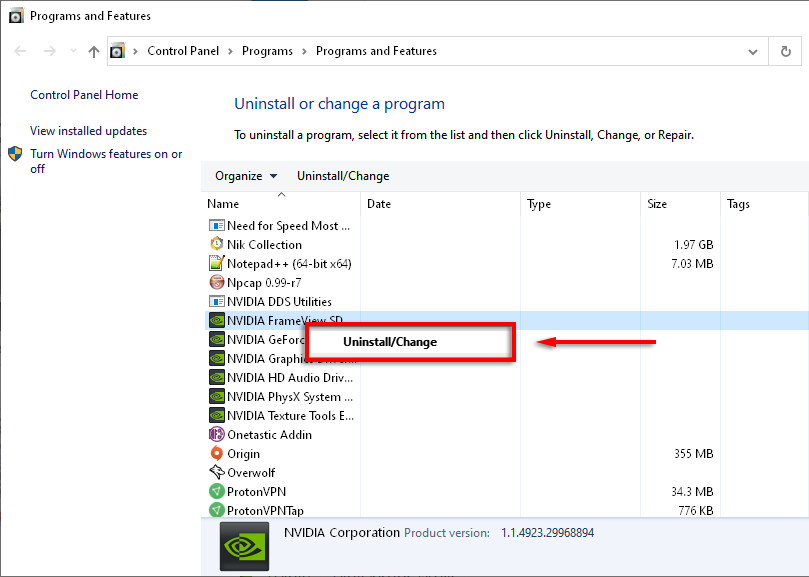
أعد تشغيل الكمبيوتر في الوضع الآمن.
اضغط على مفتاح Windows + I لفتح الإعدادات.
حدد الحسابات .
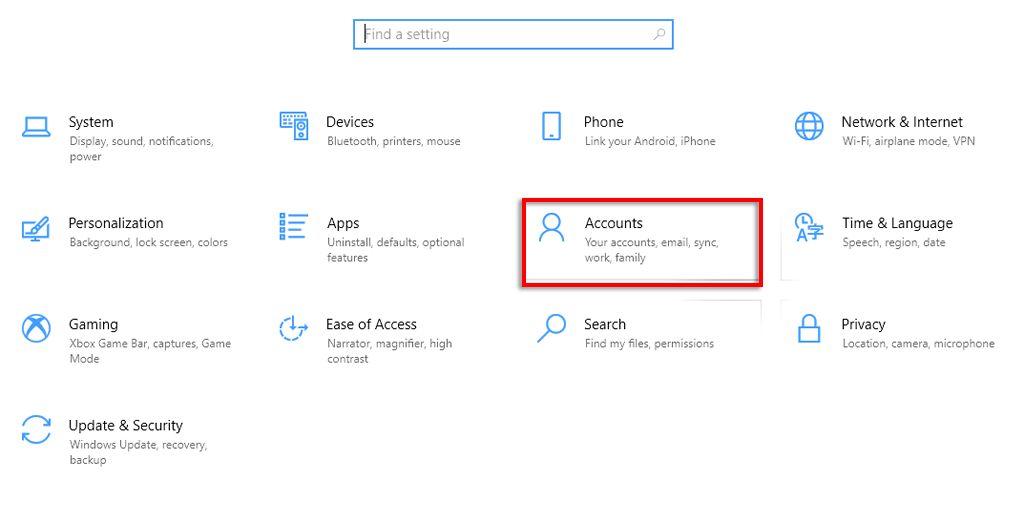
حدد العائلة والمستخدمون الآخرون .
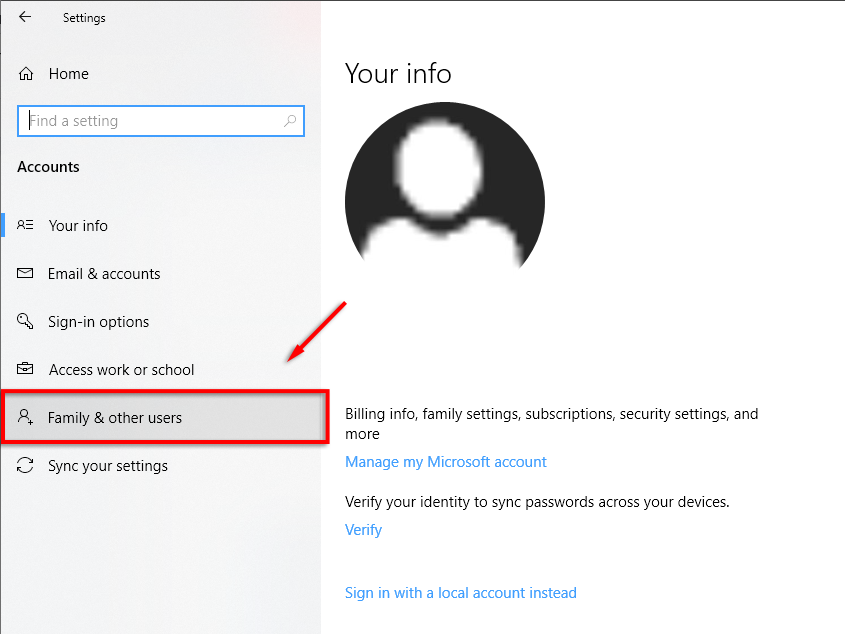
حدد إضافة شخص آخر إلى هذا الكمبيوتر .
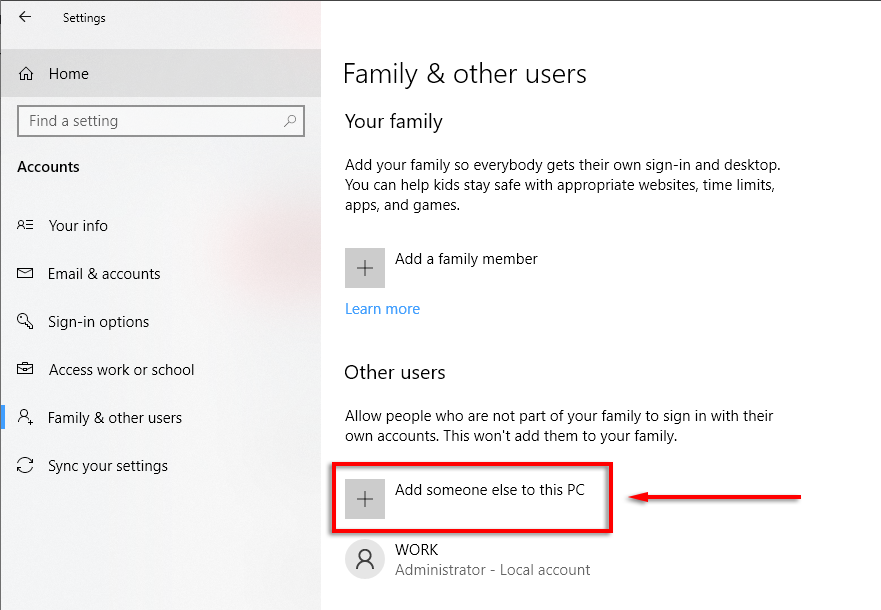
اتبع المعالج حتى يقول، "كيف سيقوم هذا الشخص بتسجيل الدخول؟".
حدد ليس لدي معلومات تسجيل الدخول لهذا الشخص في هذه الصفحة.
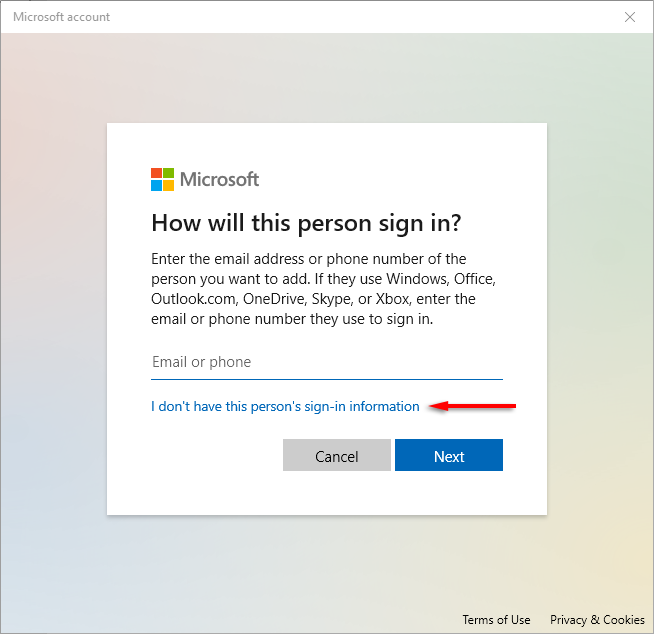
حدد إضافة مستخدم بدون Microsoft .
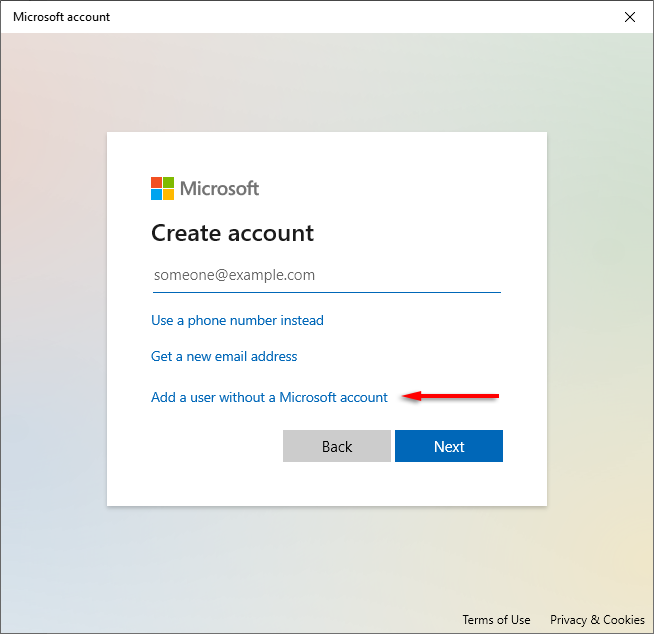
أدخل التفاصيل وكلمة المرور، ثم قم بإنهاء المعالج.
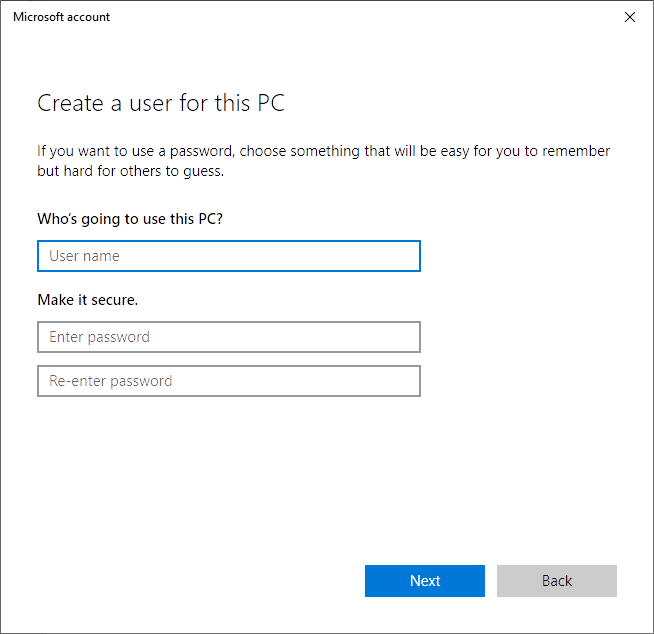
باعتبارك المستخدم الجديد، توجه إلى صفحة تنزيل تجربة GeForce وحدد التنزيل الآن لتنزيل التطبيق.
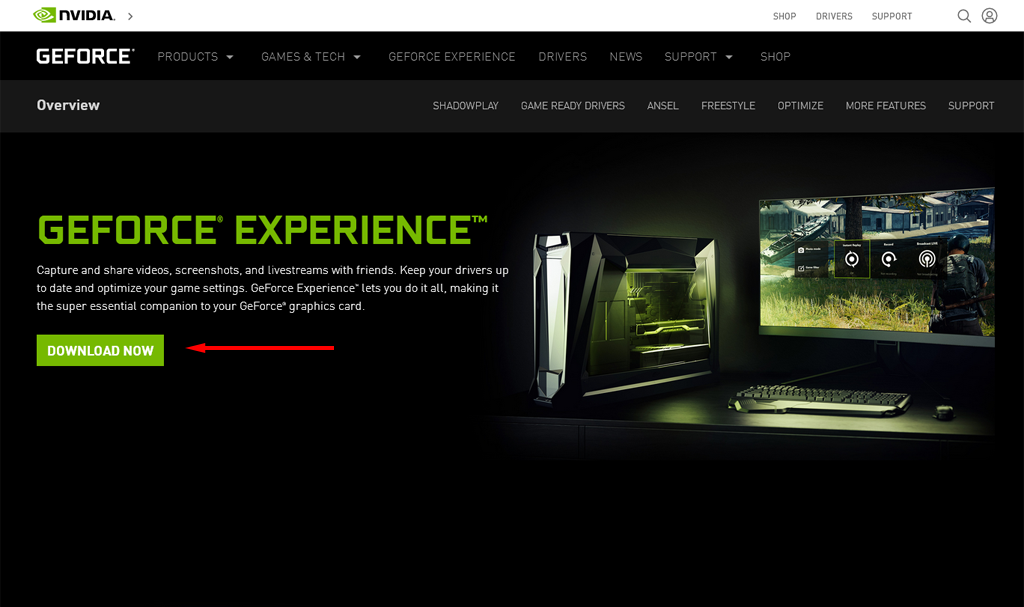
أكمل معالج التثبيت لتثبيت GeForce Experience، ثم اسمح للتطبيق بتنزيل وتثبيت برامج تشغيل NVIDIA المفقودة..
أعد تشغيل جهاز الكمبيوتر الخاص بك وتحقق مما إذا كان هذا قد أدى إلى حل الخطأ.
رمز الخطأ 0x0003 انتهى!
نأمل أن يكون أحد الإصلاحات الواردة في هذه المقالة قد أدى إلى حل مشكلة رمز خطأ GeForce Experience 0x0003، وأن يتم تشغيل GeForce Experience مرة أخرى.
هل تعرف إصلاحًا غير مدرج هنا؟ أخبرنا بذلك في التعليقات أدناه!
.
المنشورات ذات الصلة: